字体文件安装 Win10字体安装方法
更新时间:2024-05-13 10:59:22作者:jiang
在Windows 10系统中安装字体文件是一件很简单的事情,只需将字体文件下载到电脑中,然后右键点击字体文件,选择安装即可完成安装。安装完毕后,这些新的字体就会出现在系统的字体库中,供用户在各种软件中使用。通过安装自定义字体,可以为文档、设计作品等增添更多的个性化元素,使其更加吸引人眼球。掌握Win10字体安装方法是非常有用的技能,让我们一起来学习如何在Windows 10系统中轻松安装字体文件吧!
具体方法:
1.打开Win10的字体安装文件夹,可以双击打开这台电脑-->打开C盘-->打开Windows-->打开Fonts;也可先打开计算机,在计算机地址栏上直接拷贝“C:\Windows\Fonts”路径。回车打开Win10字体文件夹。如下图所示。
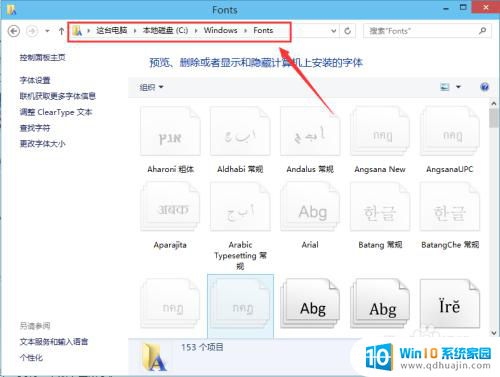
2.
右键下载好的字体,选择“复制”,如下图所示。
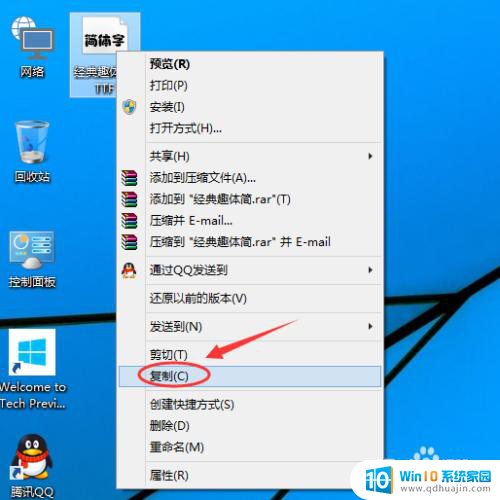
3.在Win10字体文件夹,直接复制安装字体,如下图所示。
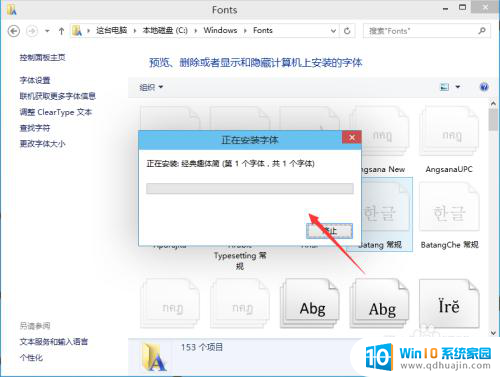
4.Win10字体安装完毕后,在字体文件夹里就可以看到刚才安装的字体啦。如下图所示。
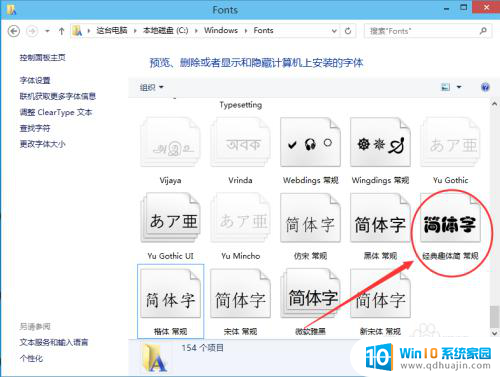
以上就是关于字体文件安装的全部内容,如果有遇到相同情况的用户,可以按照小编的方法来解决。
字体文件安装 Win10字体安装方法相关教程
热门推荐
系统安装教程推荐
- 1 下载一半的安装包怎么删除 电脑安装包删除方法
- 2 win11edge浏览器active插件加载设置 edge浏览器插件安装指南
- 3 win11无法安装软件的教程 Win11升级后无法安装软件怎么办
- 4 win11怎么使用谷歌浏览器 谷歌浏览器安装教程
- 5 wim win10 安装 win10系统怎么装U盘
- 6 win11怎么也安装不上 framework3.5 win11netframework3.5安装不了怎么处理
- 7 win11不能安装太极神器 win11检测工具安装失败怎么办
- 8 win11安装到83不动了 Win11 24H2 安装 9 月更新问题
- 9 acer台式电脑安装win10教程 win10系统怎么装U盘
- 10 win11在哪里添加打印机 新电脑安装打印机步骤
win10系统推荐
- 1 萝卜家园ghost win10 64位家庭版镜像下载v2023.04
- 2 技术员联盟ghost win10 32位旗舰安装版下载v2023.04
- 3 深度技术ghost win10 64位官方免激活版下载v2023.04
- 4 番茄花园ghost win10 32位稳定安全版本下载v2023.04
- 5 戴尔笔记本ghost win10 64位原版精简版下载v2023.04
- 6 深度极速ghost win10 64位永久激活正式版下载v2023.04
- 7 惠普笔记本ghost win10 64位稳定家庭版下载v2023.04
- 8 电脑公司ghost win10 32位稳定原版下载v2023.04
- 9 番茄花园ghost win10 64位官方正式版下载v2023.04
- 10 风林火山ghost win10 64位免费专业版下载v2023.04